みなさん、こんばんは。MacPeople/週刊アスキー編集部を絶賛兼務中の吉田でございます。さて先日の噂まとめでは、Broadwell搭載のMacBook Airは3月以降のリリースという情報を流布しました(関連記事)。これは米インテル社のCPUロードマップに照らし合わせた噂なので確度は高いでしょう。
とはいえ、これからMacBook Airを購入するユーザーは、この前にリリースされたHaswell Refresh搭載のMacBook Airは十分にお買い得なので1年待つ必要はないと思います(関連記事)。一方、すでにMacBook Airを所有しているユーザーにとっては悩ましい時期です。現行デザインで標準でCore i5を搭載するMacBook Air(Mid 2011)以降のモデルを使っているユーザーは特に。一般的な使用スタイルなら、マシンの処理速度にストレスを感じることは少ないからです。
 |
|---|
今回は、そんな悩ましい問題をサクっと解決する製品として、トランセンド(株)の「JetDrive」シリーズを紹介します。
 |
|---|
これは、MacBook Airの内蔵SSDと取り替えて使うブレードタイプのSSD。今回検証に使ったのは、容量480GBのJetDrive 500で、実売価格は4万1800円前後です。
 |
|---|
交換して余った内蔵SSDは、写真の専用ケースに入れてUSB接続のSSDに転用できます。SSD換装後のOSやユーザーデータの移行もこれで楽々ですね。
 |
|---|
MacBook Airの底面パネルや内蔵SSDを取り外すためのドライバーなども付属しているので安心。
| 内蔵SSD-書き込み |
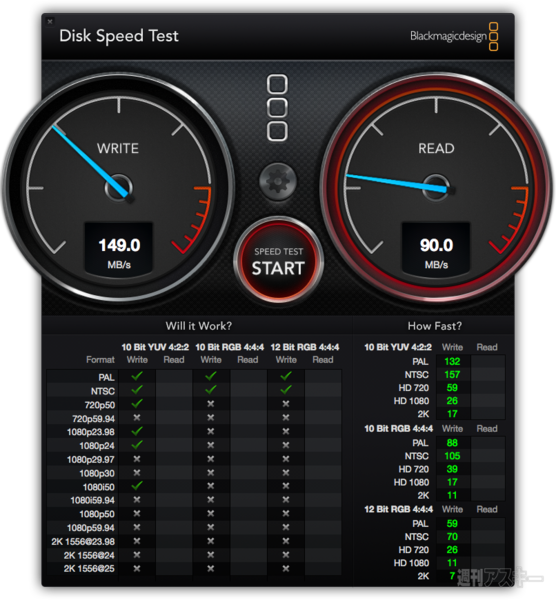 |
|---|
| JetDrive-書き込み |
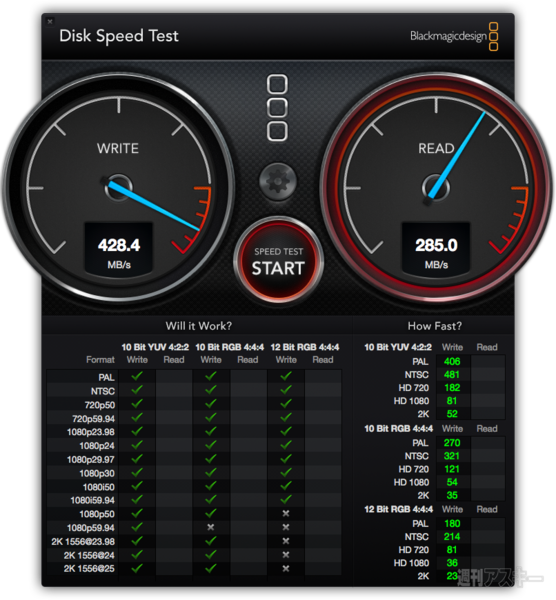 |
取り付け方法は後回しにして、早速JetDriveの実力を検証してみましょう。豪ブラックマジック・デザイン社のディスクベンチマークアプリ「Blackmagic Disk Speed Test」で5GBファイルのシーケンシャルリード/ライトのパフォーマンスを検証してみました。まずはライト(書き込み)性能はこんな感じ。JetDriveは余裕の400MB/秒超えです。
| 内蔵SSD-読み出し |
 |
|---|
| JetDrive-読み出し |
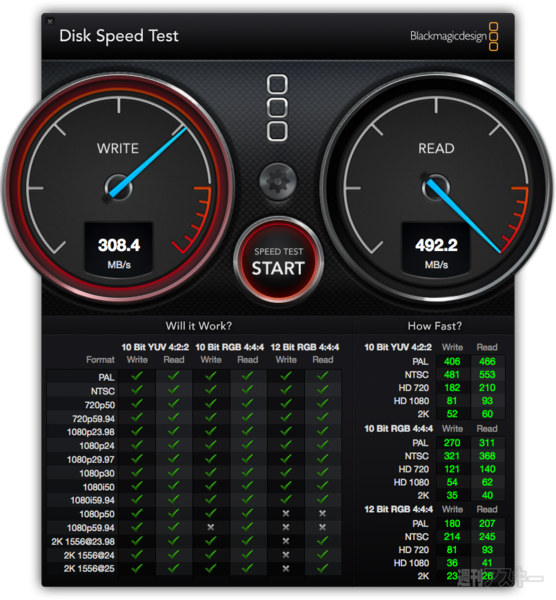 |
続いて、リード(読み出し)性能。こちらもJetDriveは400MB/秒超えです。とにかく、文句なく高速です。
| 内蔵SSD |
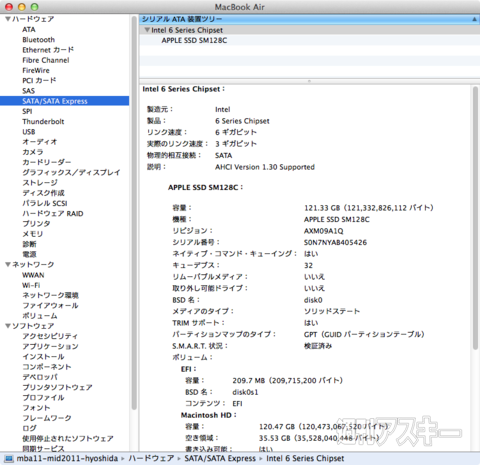 |
|---|
| JetDrive |
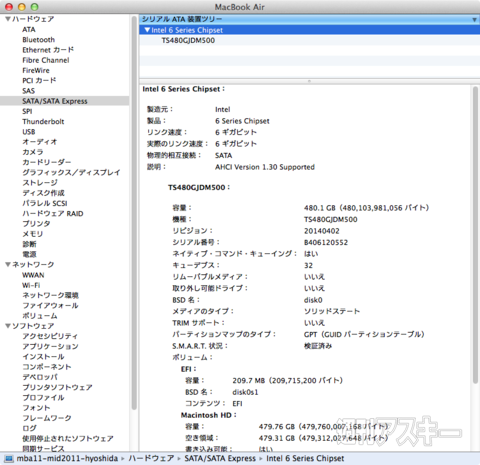 |
|---|
| 内蔵SSD |
 |
|---|
| JetDrive |
 |
速さの秘密はSSDが搭載するフラッシュメモリーの性能にもよりますが、JetDriveはSATAの6Gbpsで接続されているのも要因かと思われます。
| USB接続内蔵SSD-書き込み |
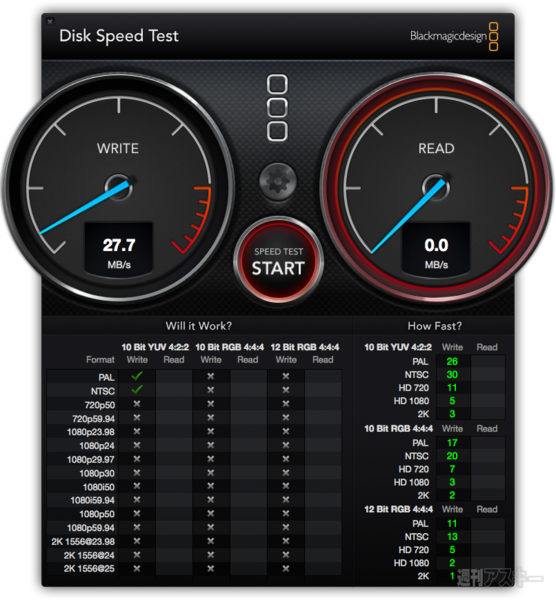 |
|---|
| 内蔵SSDUSB接続-読み出し |
 |
なお、換装して余った内蔵SSDを専用のUSBケースに入れてMacBook AirにUSBで接続したところ、図のようなパフォーマンスになりました。ライトが27MB/秒台、リードが33MB/秒台と激遅です。
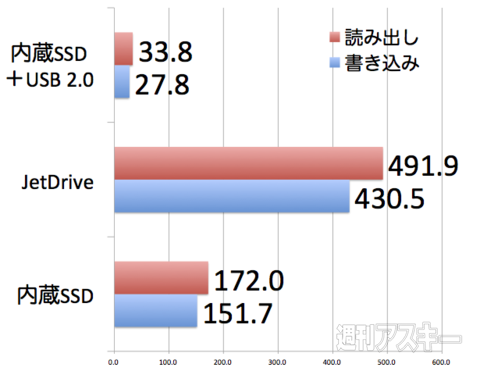 |
|---|
内蔵SSD、JetDrive、USBケースに入れた内蔵SSDのパフォーマンスをBlackmagic Disk Speed Testで3回計測した平均値をグラフ化しました。JetDriveの圧倒的すぎるパフォーマンスに感激。
 |
|---|
MacBook AirのMid 2011モデルのUSBは2.0なので仕方ないところです。なお、このUSBケース自体はUSB 3.0に対応していますので、USB 3.0ポートを備える機種で使えば高速な外付けSSDとして使えます。写真のようにかなりコンパクトなのがうれしいですね。
 |
|---|
最後にJetDriveの取り付け方法を紹介します。静電気にさえ注意すれば、作業には5分もかからないほど簡単です。まずは、付属の黒いドライバーでMacBook Airの底面パネルを固定している10本のネジを外します。
 |
|---|
MacBook Airのヒンジ側にある4本のネジのうち中央寄りの2本だけは長いので、組み立て直す時は注意しましょう。
 |
|---|
底面パネルを外すとこんな感じ。手前に見えるのが内蔵SSDです。
 |
|---|
この内蔵SSDをロジックボードに固定しているネジを付属の赤いドライバーで外します。
 |
|---|
 |
|---|
ネジを外したら、内蔵SSDを写真の左方向に引き抜きます。そして逆の手順でJetDriveを装着しましょう。
 |
|---|
換装して余った内蔵SSDを収納するためのUSBケースは写真のように3つのパーツに分かれています。
 |
|---|
コネクターと内蔵SSDを接続して写真のように収納後、フタを閉めてネジ止めすればOK。
 |
|---|
JetDriveは、MacBook Air/MacBook Pro Retina用に製品が用意されていますが、MacBook Airでも発売時期によってSSDの形状が異なるので注意が必要です。自分のマシンのモデル名は、アップルメニューの「このMacについて」を選び、「詳しい情報」をクリックすればチェックできるので事前に調べておきましょう。
(2014.5.27追記)JetDriveの本体価格を修正しました。
さて、まもなく発売のMacPeople 7月号(5月29日発売)は、巻頭特集の新MacBook Air速攻レビューのほか、現行マシンを改造パワーアップ特集、まもなく表参道店がオープンと噂されるアップルストア特集、Cocos2d-xゲーム開発入門、YouTube動画作成術、デベロッパーに聞くスマホアプリの最新トレンドなどを掲載しています。
 |
|---|
| |
週刊アスキーの最新情報を購読しよう











